كيفية تنسيق الخلايا بشكل شرطي بناءً على الحرف/الرمز الأول في Excel؟
باستخدام وظيفة التنسيق الشرطي، يمكنك تمييز جميع الخلايا بناءً على الحروف الأولى في قائمة البيانات في Excel. على سبيل المثال، يمكنك تمييز جميع الخلايا التي يبدأ حرفها الأول بـ A بين البيانات. سيساعدك هذا البرنامج التعليمي على تطبيق التنسيق الشرطي على الخلايا بناءً على الحرف الأول في Excel.
تنسيق الخلايا بشكل شرطي بناءً على الحرف/الرمز الأول في Excel
تنسيق الخلايا بشكل شرطي بناءً على الحرف/الرمز الأول في Excel
على سبيل المثال، لديك قائمة بيانات في النطاق A2:A8 كما هو موضح في لقطة الشاشة أدناه. إذا كنت تريد تمييز جميع الخلايا التي يبدأ الحرف الأول فيها بـ A في القائمة، يرجى القيام بما يلي.

1. حدد النطاق A2:A8.
2. ثم انقر فوق التنسيق الشرطي > قاعدة جديدة تحت تبويب الصفحة الرئيسية لإنشاء قاعدة تنسيق شرطي جديدة. انظر لقطة الشاشة:

3. في مربع الحوار قاعدة التنسيق الجديدة، يرجى القيام بما يلي خطوة بخطوة.
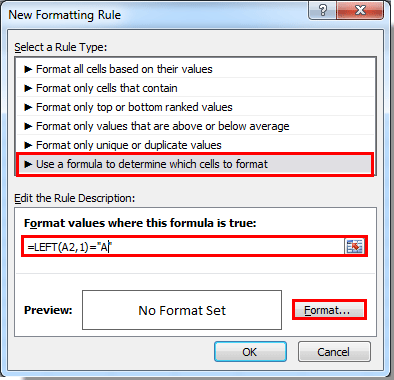
4. ثم يتم الدخول إلى مربع الحوار تنسيق الخلايا، يرجى تحديد تنسيق الخلية الخاص بك والنقر فوق الزر موافق.
5. أخيرًا، انقر فوق الزر موافق عند العودة إلى مربع الحوار قاعدة التنسيق الجديدة.
جميع قيم الخلايا التي تبدأ بالحرف A لديها الآن التنسيق الشرطي المحدد. انظر لقطة الشاشة:

مقالات ذات صلة:
- كيفية تنسيق الخلايا بشكل شرطي إذا كانت تحتوي على #N/A في Excel؟
- كيفية تنسيق الخلايا بشكل شرطي للتواريخ الأقل من/أكبر من اليوم في Excel؟
- كيفية تنسيق الخلايا بشكل شرطي أو تمييز التكرار الأول في Excel؟
- كيفية تنسيق الخلايا بشكل شرطي بالنسبة المئوية السالبة باللون الأحمر في Excel؟
أفضل أدوات الإنتاجية لمكتب العمل
عزز مهاراتك في Excel باستخدام Kutools لـ Excel، واختبر كفاءة غير مسبوقة. Kutools لـ Excel يوفر أكثر من300 ميزة متقدمة لزيادة الإنتاجية وتوفير وقت الحفظ. انقر هنا للحصول على الميزة الأكثر أهمية بالنسبة لك...
Office Tab يجلب واجهة التبويب إلى Office ويجعل عملك أسهل بكثير
- تفعيل تحرير وقراءة عبر التبويبات في Word، Excel، PowerPoint، Publisher، Access، Visio وProject.
- افتح وأنشئ عدة مستندات في تبويبات جديدة في نفس النافذة، بدلاً من نوافذ مستقلة.
- يزيد إنتاجيتك بنسبة50%، ويقلل مئات النقرات اليومية من الفأرة!
جميع إضافات Kutools. مثبت واحد
حزمة Kutools for Office تجمع بين إضافات Excel وWord وOutlook وPowerPoint إضافة إلى Office Tab Pro، وهي مثالية للفرق التي تعمل عبر تطبيقات Office.
- حزمة الكل في واحد — إضافات Excel وWord وOutlook وPowerPoint + Office Tab Pro
- مثبّت واحد، ترخيص واحد — إعداد في دقائق (جاهز لـ MSI)
- الأداء الأفضل معًا — إنتاجية مُبسطة عبر تطبيقات Office
- تجربة كاملة لمدة30 يومًا — بدون تسجيل، بدون بطاقة ائتمان
- قيمة رائعة — وفر مقارنة بشراء الإضافات بشكل منفرد